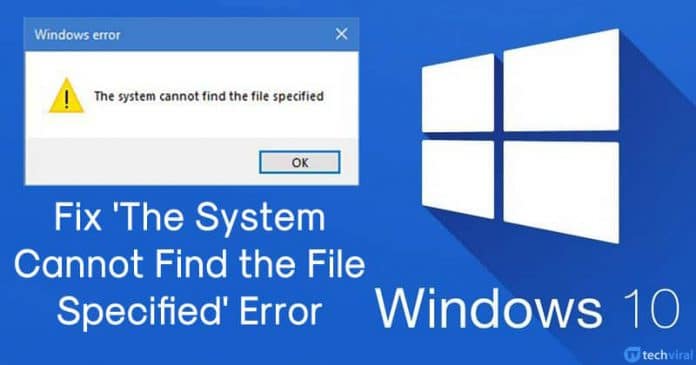
Från de senaste dagarna har många Windows-användare skickat ett meddelande till oss på vår Facebook-sida angående felmeddelandet “systemet kan inte hitta den angivna filen”. Så vi har beslutat att kasta lite ljus på felkoden. Detta är ett standard Windows-fel, och användare får vanligtvis felet när de kopierar data som lagras på en hårddisk.
Det finns ett stort antal faktorer som kan utlösa felmeddelandet “Systemet kan inte hitta den angivna filen”. Du kan få felmeddelandet eftersom dina systemfiler saknas eller är skadade, nödvändiga filer för den specifika programvaran saknas eller är skadade, diskfel, partitionsproblem, felaktig filinformation, etc.
Så här åtgärdar du felet “Systemet kan inte hitta den angivna filen”.
Lyckligtvis har vi hittat några bästa metoder som kan fixa felmeddelandet “Systemet kan inte hitta den angivna filen” på nolltid. Så här är vi på väg att dela de fem bästa metoderna för att fixa “Systemet kan inte hitta den angivna filen” från Windows 10-dator.
1. Installera Windows Updates
Felmeddelandet “Systemet kan inte hitta den angivna filen” visas oftast i den äldre versionen av Windows. Så, lösningen för felmeddelandet ligger också i installationen av Windows Updates. Så, för att installera väntande Windows-uppdateringar, följ några av de enkla stegen nedan.
Steg 1. Först av allt, tryck på Windows-tangent + I på ditt tangentbord
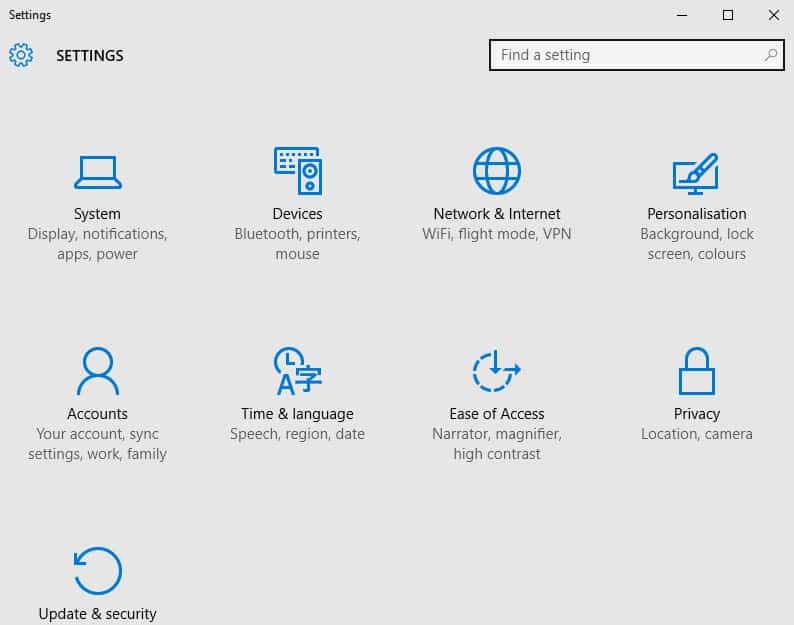
Steg 2. Detta öppnar sidan “Inställningar”. Där måste du klicka på ‘Uppdatera och säkerhet’
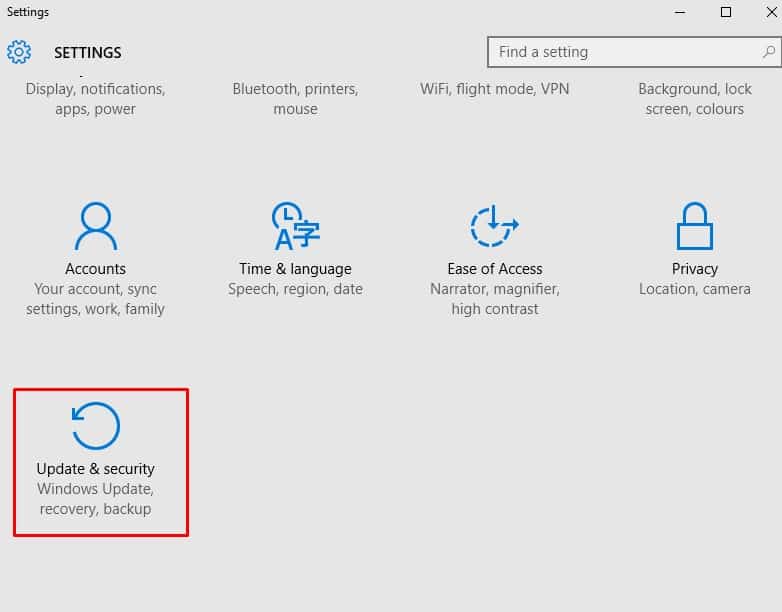
Steg 3. I nästa fönster måste du klicka på knappen “Sök efter uppdateringar”.
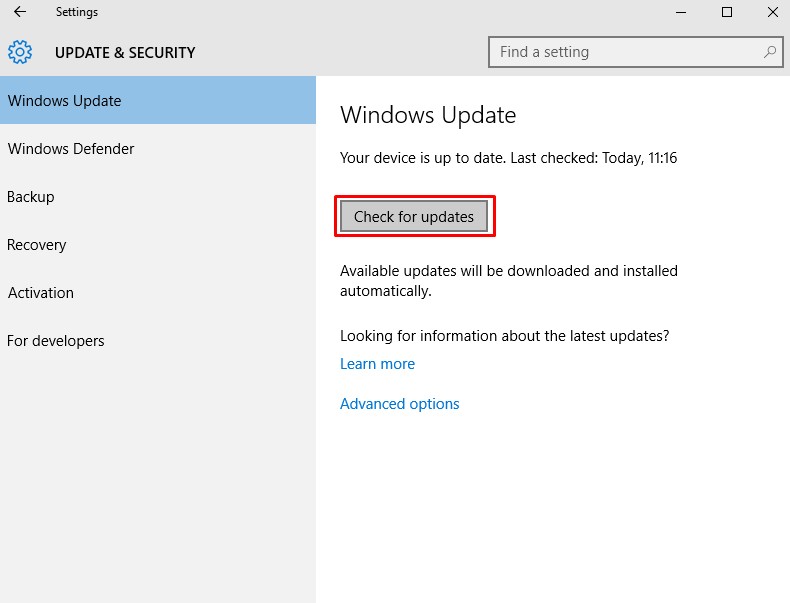
Det var allt, du är klar! Nu kommer Windows Update-verktyget att leta efter väntande uppdateringar, om det hittar några kommer det att installera det på din dator.
2. Uppdatera drivrutinerna
Om du får felmeddelandet “Systemet kan inte hitta den angivna filen” på grund av drivrutinsproblem, måste du uppdatera de gamla drivrutinerna. Du kan antingen avinstallera och installera om drivrutinerna från Enhetshanteraren, eller så kan du lita på ett verktyg från tredje part för att uppdatera drivrutinerna. Vi rekommenderar att du använder ett tredjepartsverktyg för att uppdatera alla enheter eftersom manuell uppdatering av alla drivrutiner är en besvärlig uppgift. Så i den här metoden kommer vi att använda Snail Suite för att uppdatera drivrutinerna.
Steg 1. Besök detta länk och ladda ner Snailsuite på din dator. När du har laddat ner den installerar du den på din dator.
Steg 2. Öppna nu programvaran och du kommer att se ett gränssnitt som nedan.
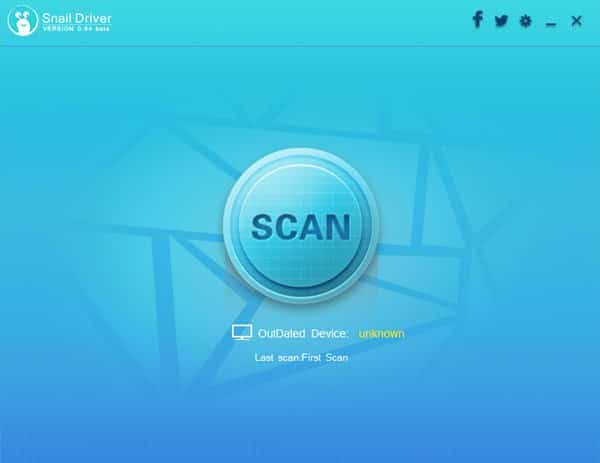
Steg 3. Klicka sedan på kugghjulsikonen för att göra några inställningar.
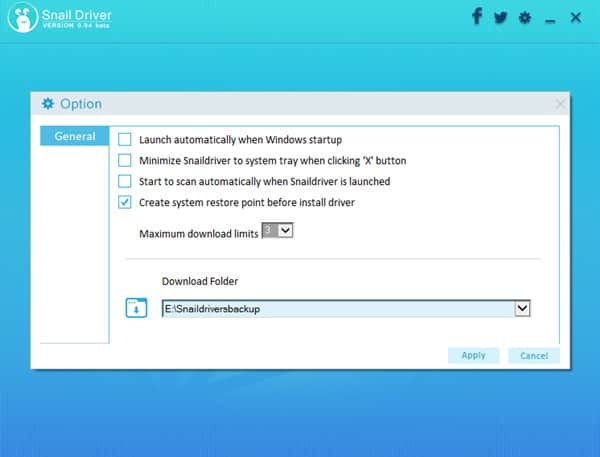
Steg 4. Nu måste du trycka på knappen “Skanna” för att söka efter inaktuella drivrutiner. När den har skannats kommer den att lista alla föråldrade drivrutiner. Välj bara de drivrutiner som du vill uppdatera och klicka på “Uppdatera”
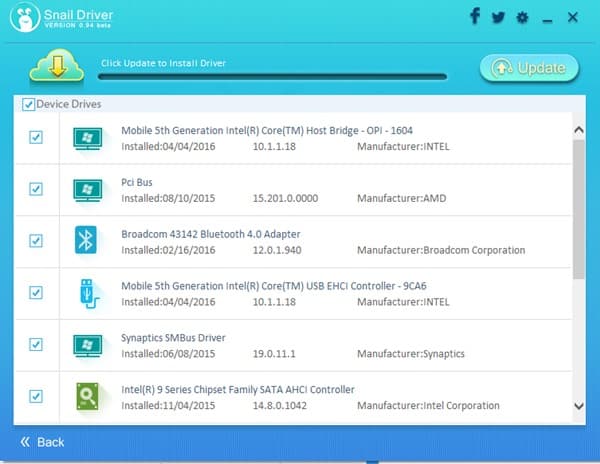
Det var allt, du är klar! Så här kan du använda snailsuite för att uppdatera alla drivrutiner med bara ett klick. Du kan också använda andra gratis verktyg för uppdatering av drivrutiner som Driver Booster, Driver Easy, etc för att uppdatera drivrutiner.
3. Uppdatera hårddiskdrivrutinen
Tja, många användare har hävdat att de har fixat felet “Systemet kan inte hitta den angivna filen” genom att uppdatera hårddiskens drivrutin. Även uppdatering av hårddiskdrivrutinen skulle fixa de flesta av de diskrelaterade felen. Så följ några av de enkla stegen nedan för att uppdatera hårddiskdrivrutinen på Windows 10.
Steg 1. Först av allt, högerklicka på ‘Den här datorn’ och välj ‘Egenskaper’
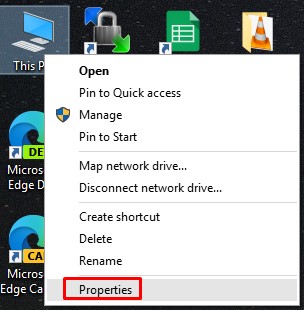
Steg 2. Från den vänstra sidopanelen, klicka på “Enhetshanteraren”
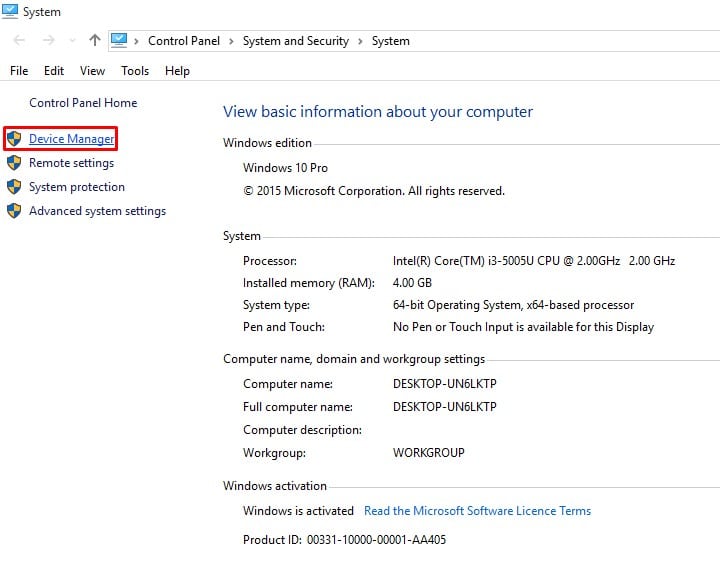
Steg 3. Expandera sedan alternativet ‘Diskenheter’.
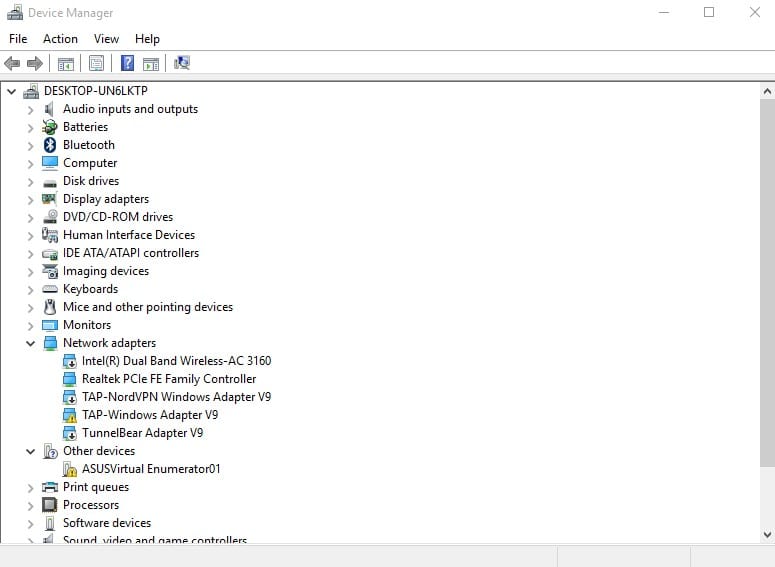
Steg 4. Högerklicka på disken och välj “Uppdatera drivrutiner”
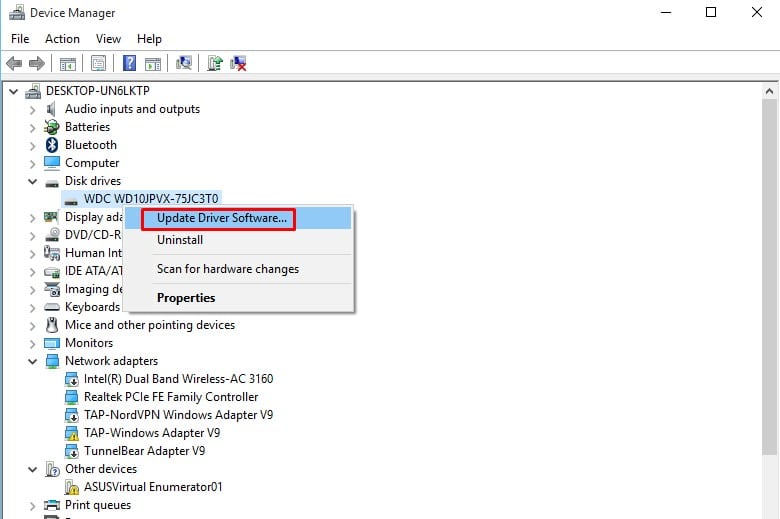
Det är allt! Du är färdig. Så här kan du uppdatera hårddiskens drivrutin för att fixa felet ‘Systemet kan inte hitta den angivna filen’.
4. Använda Powershell
I den här metoden måste vi använda Powershell för att fixa. Systemet kan inte hitta det filspecifika felmeddelandet. Här kommer vi att använda System File Checker (SFC) för att fixa skadade Windows-filer. Så låt oss kolla in hur man använder SFC-kommandot på Powershell.
Steg 1. Öppna först sökfältet i Windows 10 och sök efter Powershell. Högerklicka på Powershell och välj “Kör som administratör”
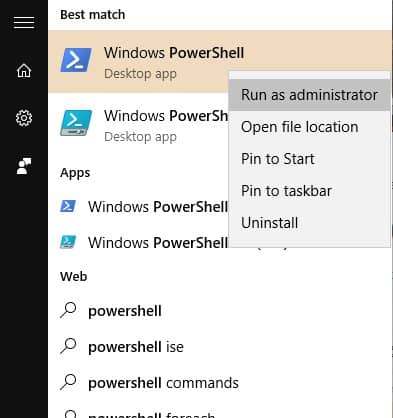
Steg 2. Nu kommer du att se Powershell-fönstret. Där måste du ange följande kommando ‘sfc /scannow‘ och tryck på Enter.
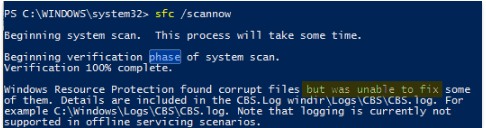
Steg 3. Vänta nu tills verktyget System File Checker (SFC) slutför skanningen.
Det var allt, du är klar! Se till att starta om datorn efter att skanningen är klar. Detta kommer med största sannolikhet att fixa felet ‘Systemet kan inte hitta den angivna filen’ från din dator.
5. Kontrollera systemloggen
Om alla ovan angivna metoder inte löser sig. Systemet kan inte hitta filen som specificerats från din dator, rekommenderar vi att du kontrollerar systemloggfilerna för fel. Här är stegen som du måste följa.
- Gå till C:/Windows/INF-filkatalogen och öppna INF-mappen
- Sök efter filen setupapi.dev.log i INF-mappen och öppna den.
- Tryck nu på CTRL+F och sök efter “kan inte hitta filen” och tryck på Enter.
- Nu får du den saknade filen. Helt enkelt, kopiera och klistra in den i Windows/INF-mappen.
Det var allt, du är klar! Starta nu bara om din dator för att fixa “Systemet kan inte hitta den angivna filen” från Windows 10.
5. Ta bort ProfileImagePatch Key
Tja, om du får felmeddelandet “Systemet kan inte hitta den angivna filen” när du skapar systemets bild eller säkerhetskopia, måste du prova den här metoden. Problemet uppstår när Windows cachelagrar den gamla profilbildssökvägen. Så följ den här metoden för att fixa felmeddelandet “Systemet kan inte hitta den angivna filen” från Windows 10.
Steg 1. Först av allt, tryck på Windows-tangent + R för att öppna dialogrutan Kör. I dialogrutan KÖR anger du ‘regedit’ och trycker på Enter.
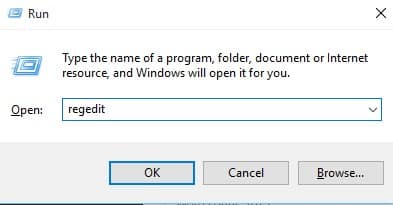
Steg 2. Nu i registerredigeraren måste du bläddra till patchen HKEY _LOCAL_MACHINE\\SOFTWARE\\Microsoft\\Windows NT\\CurrentVersion\\ProfileList
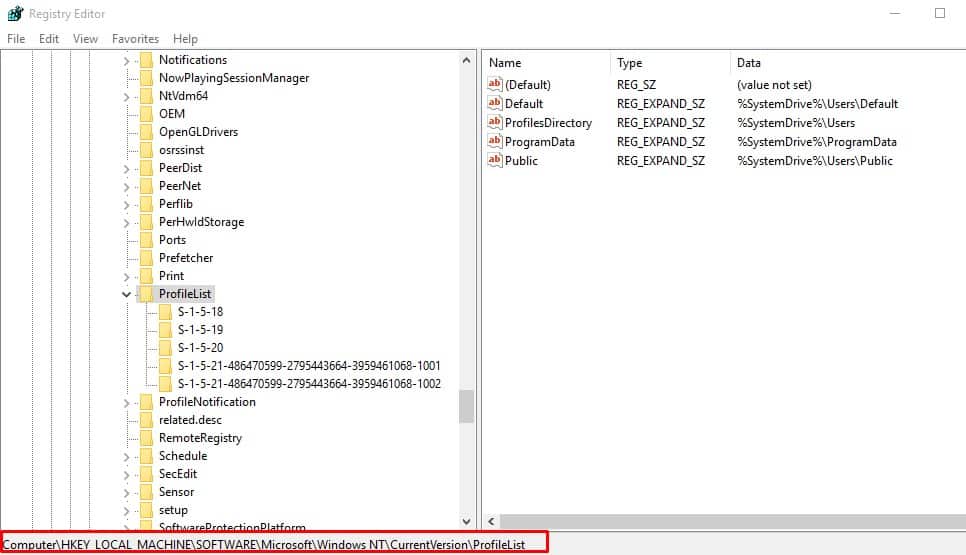
Steg 3. Expandera nu ProfileLisk-nyckeln och kontrollera alla undernycklar om de har ett ProfileImagePatch-värde på panelen till höger.
Steg 4. Om du hittar några undernycklar som har värdet ProfileImagePath, ta sedan bort det.
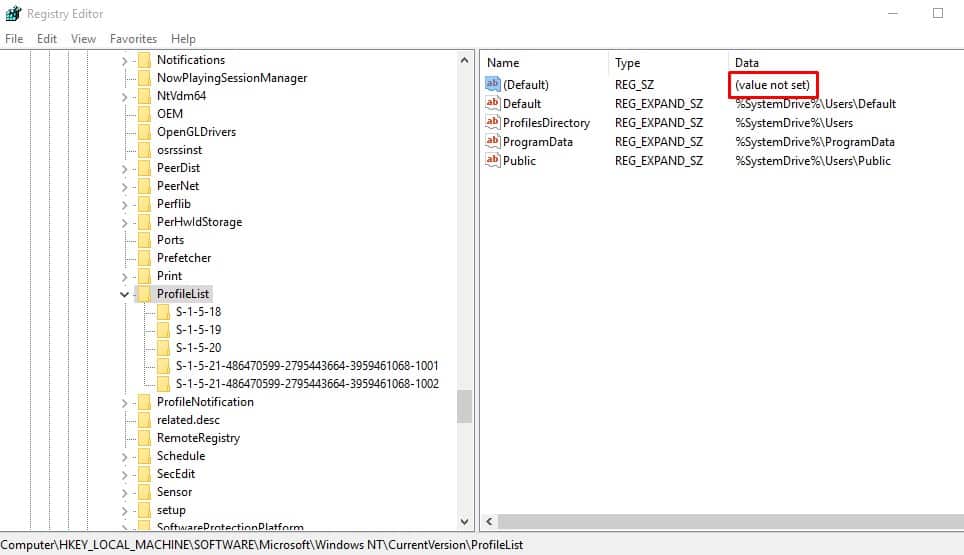
Det var allt, du är klar! Nu är det bara att starta om datorn och “Systemet kan inte hitta den angivna filen” kommer att fixas.
6. Sök efter virus och skadlig programvara

Skadlig programvara och virus korrumperar ibland viktiga systemfiler. Så, systemet kan inte hitta den angivna filen fel kan också uppstå på grund av hot och virus. Så om du använder något antivirusprogram, kör sedan en djupsökning. Om du inte har något antivirusverktyg kan du installera den kostnadsfria testversionen av Malwarebytes för att ta bort hot från din dator.
Så det här är de bästa metoderna för att lösa “Systemet kan inte hitta den angivna filen” från Windows 10-dator. Om du känner till någon annan arbetsmetod för att åtgärda felet, låt oss veta det i kommentarsfältet nedan.